6 parasta tapaa siirtää tekstiviestejä Androidista Androidiin
- Osa 1: Parhaat ilmaiset sovellukset tekstiviestien siirtämiseen Androidista Androidiin
- Osa 2: Upea ohjelmisto DrFoneTool – Phone Transfer tekstiviestien siirtämiseen Androidista Androidiin (suositus)
- Osa 3: Hallitse tekstiviestejä Androidista Androidiin käyttämällä DrFoneTool – Phone Manageria
Osa 1: Parhaat ilmaiset sovellukset tekstiviestien siirtämiseen Androidista Androidiin
Kun aiot päivittää puhelimesi yhdestä Android-versiosta toiseen ja haluat siirtää kaikki olemassa olevat tekstiviestisi puhelimesta toiseen, Play Kaupassa on useita ilmaisia sovelluksia, jotka voivat helpottaa elämääsi.
1. SMS Backup and Restore -sovellus
Yksi parhaista ja helpoimmista tavoista siirtää tekstiviestejä vanhasta Android-laitteesta uuteen Android-laitteeseen on käyttää Play Kaupasta saatavaa SMS Backup and Restore -sovellusta. Sinun ei tarvitse huolehtia datakaapeliliitännöistä. Se tarvitsee vain datayhteyttä ja huomiosi. Voit siirtää tekstiviestejä Androidista Androidiin noudattamalla alla olevia ohjeita.
Vaihe 1 – Avaa Varmuuskopiointi-sovellus laitteessa, josta haluat siirtää tekstiviestit.
Vaihe 2 – Napsauta ‘Määritä varmuuskopio’, kun olet kirjautunut sisään sovellukseen.
Vaihe 3 – Valitse Viestit seuraavan välilehden vaihtoehdoista ja napsauta ‘Seuraava’.
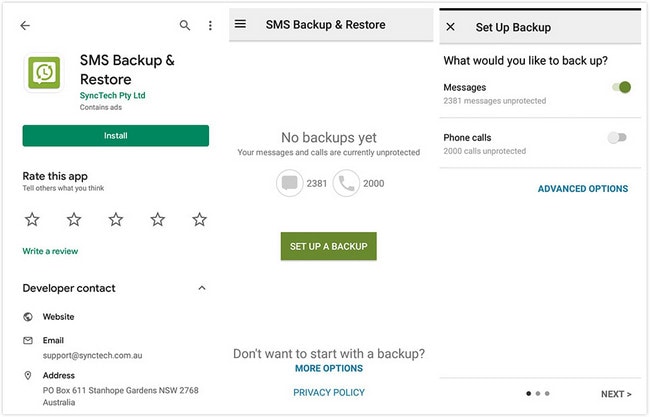
Vaihe 4 – Valitse, mihin haluat luoda varmuuskopion. Ja napsauta ‘Seuraava’.

Vaihe 5 – Kun napsautat seuraavaa, sinua pyydetään valitsemaan yksi vaihtoehto tunneittain, viikoittain tai päivittäin, mikä määrittää varmuuskopioinnin tiheyden. Napsauta ‘Varmuuskopioi nyt’ aloittaaksesi tekstiviestien varmuuskopioinnin.
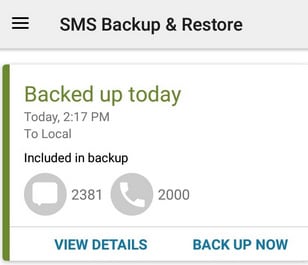
Huomautus: Kaikki tämä sinun on tehtävä, kun sinusta tuntuu, että varmuuskopiot tulisi ottaa säännöllisin väliajoin.
Vaihe 6 – Kun varmuuskopiotiedosto on valmis, jaa se laitteella, johon sinun on kopioitava varmuuskopio. Kun tämä on tehty, lataa sama sovellus laitteelle.
Vaihe 7 – Napsauta sivuvalikosta ‘Palauta’ -painiketta.
Vaihe 8 – Napsauta ‘tallennuspaikkaa’, johon olet tallentanut tiedoston.
Vaihe 9 – Valitse viestivaihtoehto kahdesta näytössä olevasta vaihtoehdosta ja napsauta ‘Palauta’.
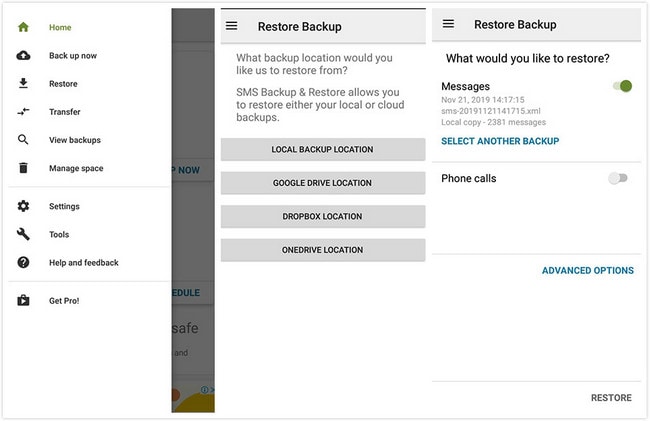
Prosessin päätyttyä viestien siirto yhdestä Android-puhelimesta toiseen Android-puhelimeen suoritetaan onnistuneesti.
2. Super Backup & Restore
Toinen ja yksinkertaisempi tapa siirtää tekstiviestejä Androidista toiseen on Super Backup & Restore -sovelluksen käyttö. Se ei vie paljon aikaasi ja luo varmuuskopion sekunneissa. Sinun tarvitsee vain seurata alla olevia ohjeita.
Vaihe 1 – Avaa sovellus ja napsauta ‘SMS’.

Vaihe 2 – Napsauta ‘Varmuuskopioi kaikki’. Kun olet valmis, napsauta ‘Ok’ -painiketta, kun saat ponnahdusikkunan. Se alkaa sitten varmuuskopioida kaikista tekstiviesteistäsi.
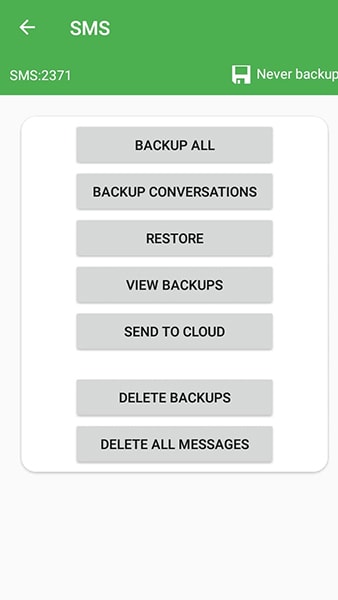
Vaihe 3 – Jaa luotu .xml-tiedosto, joka on luotu Android-laitteella, johon haluat palauttaa varmuuskopion.
Vaihe 4 – Lataa nyt sama sovellus toiselle laitteelle, jolla olet jakanut .xml-tiedoston.
Vaihe 5 – Napsauta ‘SMS’ ja napsauta sitten ‘Palauta’ -painiketta. Se pyytää sinua valitsemaan .xml-tiedoston, jonka olet tallentanut vaiheessa #3.
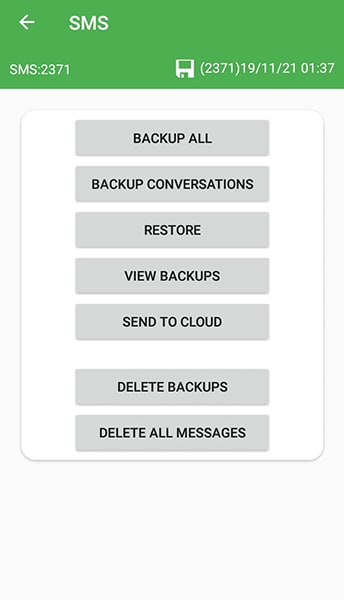
Vaihe 6 – Se alkaa palauttaa kaikki tekstiviestisi.
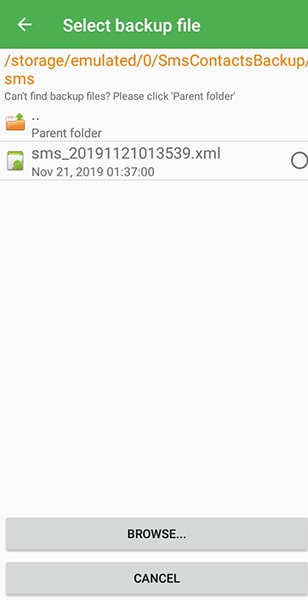
3. Smart Switch (Samsung)
Vaihdoitpa sitten iPhonesta tai mistä tahansa Android-puhelimesta Samsung Galaxy -puhelimeen, tietojen, kuten kuvien, tekstiviestien, videoiden jne., siirto tapahtuu helposti ja sujuvasti Samsung Smart Switchin avulla. Noudata alla olevia ohjeita tekstiviestien siirtämiseksi Androidista Androidiin Smart Switchin avulla.
Vaihe 1 – Asenna ja avaa Smart Switch -sovellus molemmille laitteille.
Vaihe 2 – Napsauta ‘Lähetä’ tiedot vanhassa älypuhelimessa ja napsauta ‘Vastaanota’ tiedot uudessa Galaxy-puhelimessa.
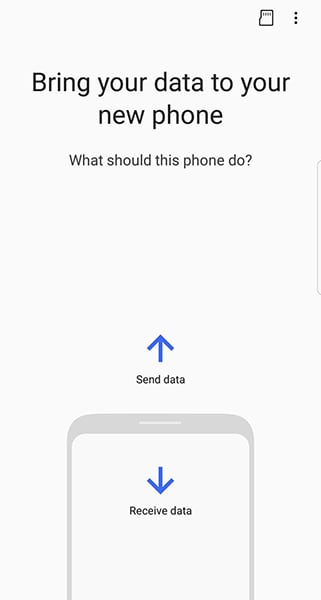
Vaihe 3 – Yhdistä molempien laitteiden langattomaan liitäntään.
Vaihe 4 – Valitse sisältö, jonka haluat siirtää Galaxy-laitteeseen ja napsauta ‘Lähetä’ -painiketta aloittaaksesi sisällön siirtämisen laitteesta toiseen.
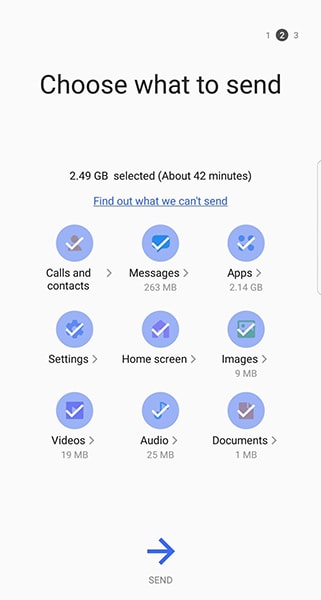
Osa 2: Upea ohjelmisto DrFoneTool – Phone Transfer tekstiviestien siirtämiseen Androidista Androidiin (suositus)
Jokainen käyttäjä tässä maailmassa etsii helpointa tapaa hoitaa tehtävänsä. Oletetaan, että haluat siirtää tekstiviestejä Androidista Androidiin. Ja tehdäksesi niin, etsit sovellusta, joka on suojattu, tehokas ja käyttäjäystävällinen. Sitten DrFoneTool – puhelimen siirto (iOS ja Android) on paras vaihtoehto. Se on yhteensopiva kaikilla alustoilla, kuten iOS ja Android. Lisäksi se voi siirtää tietoja tehokkaasti eri alustojen välillä yhdellä napsautuksella.
Vaihe vaiheelta
Tässä on ohjeet tekstiviestien siirtämiseen Androidista Androidiin DrFoneTool – Phone Transfer -sovelluksen avulla.

DrFoneTool – puhelimen siirto
Siirrä kaikki Androidista/iPhonesta uuteen iPhoneen yhdellä napsautuksella.
- It tukee kaikkia johtavia iOS-laitteita, mukaan lukien laitteet, joissa on iOS 11.
- Työkalu voi siirtää sinun valokuvat, videot, yhteystiedot, viestit, musiikki, puhelulokit, muistiinpanot, kirjanmerkit ja paljon muuta.
- Voit siirtää kaikki tietosi tai valita siirrettävän sisällön tyypin.
- Se on yhteensopiva myös Android-laitteiden kanssa. Tämä tarkoittaa, että voit helposti suorittaa a alustojen välinen siirto (esim. iOS – Android).
- Erittäin käyttäjäystävällinen ja nopea, se tarjoaa yhden napsautuksen ratkaisu
Vaihe 1 – Lataa ensin työkalu viralliselta sivustolta. Kun se on valmis, sinun tarvitsee vain käynnistää sovellus. Napsauta nyt ‘Vaihda’ -vaihtoehtoa päänäytöstä.

Vaihe 2 – Nyt sinun on yhdistettävä laitteet tietokoneeseesi USB-kaapelilla, jotta voit siirtää tekstiviestit vanhasta Androidista uuteen Android-laitteeseen. Jos lähde- ja kohdepaikat eivät ole oikein, tee se käyttämällä alareunassa keskellä olevaa Flip-painiketta.

Vaihe 3 – Valitse vain tiedostot, jotka haluat siirtää.

Vaihe 4 – Kun olet valinnut tiedostot, napsauta Käynnistä. Tämä siirtää tiedostot nopeasti ja helposti lähdelaitteesta kohdelaitteeseen.

Osa 3: Hallitse tekstiviestejä Androidista Androidiin käyttämällä DrFoneTool – Phone Manageria
Sovellus nimeltä DrFoneTool – Phone Manager (Android) on älykäs tapa siirtää tekstiviestejä Androidista Androidiin. Jos yrität siirtää tiedostoja mobiililaitteesta tietokoneeseen, tietokoneesta mobiililaitteeseen jne. DrFoneTool – Phone Manager on vielä yksi tehokas tällä hetkellä saatavilla oleva vaihtoehto. Voit myös siirtää tietoja iTunes-varmuuskopiosta Androidiin. Se on täysin yhteensopiva kaikkien Android- ja iOS-laitteiden kanssa.
Vaihe vaiheelta
Halusitpa siirtää tietoja, kuten kuvia tai videoita tai tekstiviestejä, alla mainitut vaiheet pysyvät samoina.
Vaihe 1: Hanki DrFoneTool – Phone Manager (Android) -kopio sen viralliselta verkkosivustolta ja asenna se sitten tietokoneellesi. Käynnistä nyt työkalu ja valitse sitten ‘Siirto’ -välilehti päänäytöstä. Liitä sillä välin ‘lähde’-laitteesi tietokoneeseesi käyttämällä vain aitoa USB-kaapelia.

Vaihe 2: Seuraavaksi, kun työkalu on havainnut laitteesi, sinun on siirryttävä vaadittuun tietoosioon yläreunan navigointipaneelista. Esimerkiksi ‘Tiedot’ tässä tapauksessa. Yhdistä sillä välin myös kohdelaitteesi tietokoneeseen.

Vaihe 3: Siirry nyt ‘SMS’-osioon vasemmasta paneelista. Napsauta sitten ‘Vie’ -kuvaketta ja sitten ‘Vie [laitteen nimi]’ -vaihtoehtoa.
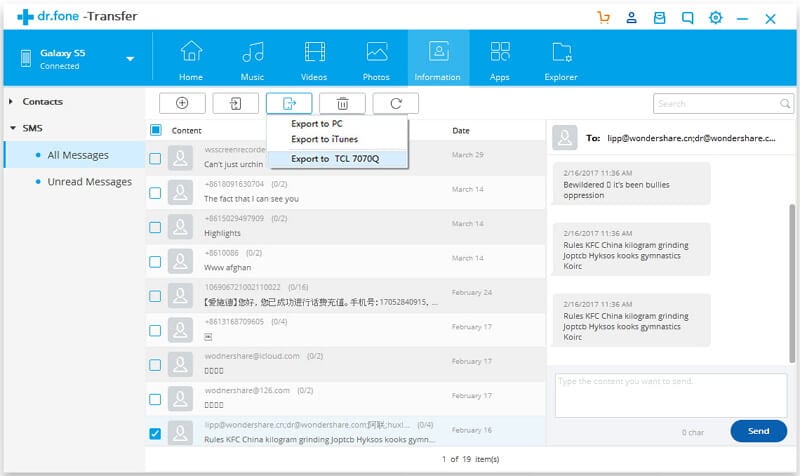
Vaihe 4: [Valinnainen] Kun olet valmis, toista prosessi kaikille muille tietotyypeille. Lyhyessä ajassa kaikki tietosi siirretään kohdelaitteellesi ilman vaivaa.
Bottom Line
Ihmiset pitävät tätä siirtotyötä raskaana, koska viestien siirtäminen Androidista Androidiin vie heidän kiireisestä aikataulustaan lisäaikaa. Mutta nyt, kun ymmärrät tiedostojen siirtotavat, sinun on melko helppoa ja nopeampaa siirtää viestejä Androidista Androidiin.
Toivomme, että olemme vastanneet kaikkiin puhelinsiirtoa koskeviin kysymyksiisi yksityiskohtaisesti. Kaikki parhaat!
Viimeisimmät artikkelit

